Hehe... Hai soob, Gann... Mas , Ncang , Ncing,Nyonye ,, Maniss, Cantiik ,,
wkwkwkw...
Langsung Jah ,, Ni ada Trik Yang pasinya harus di baca kalo Mas atau Mba mulai menggeluti Dunia blogging ., yang di antaranya karena tuntutan Hobi , Suka-Suka , Pekerjaan ,Ajang Promosi , Tempat Usaha..
Blogger Juga Bisaa looh,.
Di turial kali ini , mudah-mudahan bermaanfaat .. Mari kita ke TKP ,,,
Blogger kalian Memang saat pertama Di buat aga Simple dan Sederhana sekali , Nah ternyata Ga gitu-gitu ajah, Kita Bisa Cari Template(tampilan) di Mana-mana , trus di Pasang Di blogg kita ..Bisaaa laaah,, ne ada salah satu Link Untuk Mencari Template-Template Blogger,,, Ada yang Gratiss!. Cari Deeh...
· Blogger Template
Kalo Mau masang Di blog Kamu , Caranya ..
- Tadi kan Udah Liat liat tuh Template2x di atas ,,, Gimana ? Da yang cocok nda?
- Kalo Udah Siip , anda Download .. Di drive komputer anda,
- Emp... File ini Berupa zip sebelum di exstract .
- Kalo Udah ,, Pasti ada File Ber Exstensi *.XML , ( ini File Yang Akan Di Unduh Nantinya)
- Login Ke Blogger anda .. Login
- Di Dasbor pilih Blogg anda > Perancangan > edit HTML,,
- Udah?... di situ ada semacam File Browser , Klik ajah ...
- Nanti Muncul Perintah untuk mencari Filenya...
- Kamu Pilih File Yang dah Di download , Exstack'an ber exstensi Xml ,,
- Ok .... Unduuh...
- Waiiting .... Please..
- Jeng Jeeeng....hee, kalo Berhasiil.. Selamat deeh,, Tapi Di situ kadang ada Tulisan / Text berwarna MERAH yang artinya “mau Pertahankan Widget'a atau tidak” ,,
- Nah kalo pilih “Pertahankan” widget ga hilang ,, tapi nanti di pengaturan/rancangan di rapihin lagi yah.
- Kalo Pilih “Hapus” , ga pusing-pusing tuh Blogger, nanti Datanya ke delete otomatis deeeh..
- Pluss.. Kamu ga cape Ngutak atik lagi widgetnya..
- Tapiiiiiiiii! .. Aku saranin sih Pertahanin ajah, Takutnya Widget kita Udah Baguss, , hee
- Template Siap Di lihat... Klik Lihat Blog.
- Taraaaaaaa... Blog anda Berubah seperti PowerRangger ,, Lebih Keren Kann..
Hee... singkat banget yuahh...kalo ada yang masih Bingung , Silakan Komentar di Form Komentar Di bawah iNi looohh... wew , masih Bersih ga tuh Form Komentarnya ....
Atur Nuhunnn.... :P








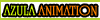








 22.36
22.36
 Unknown
Unknown























